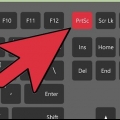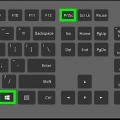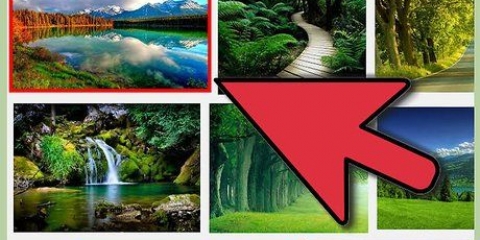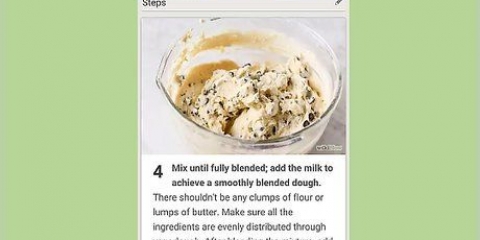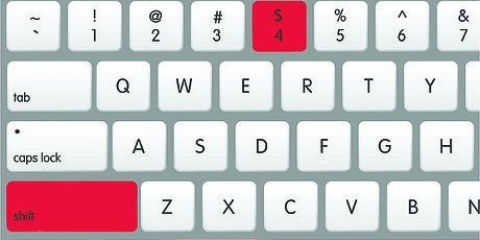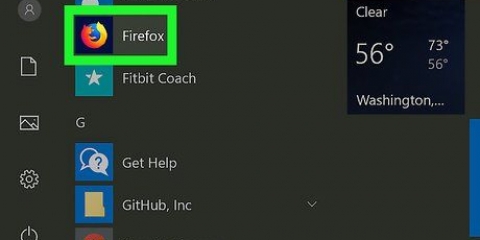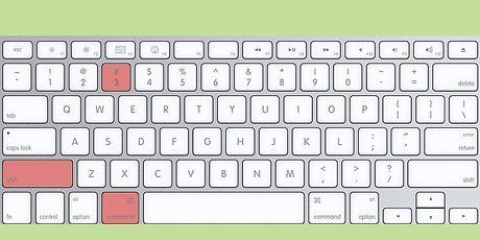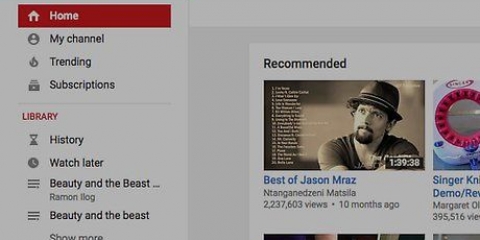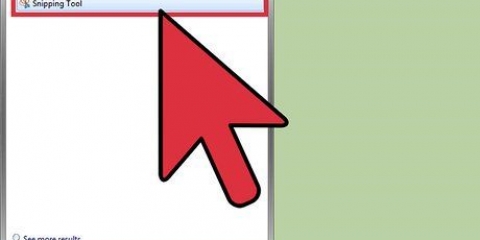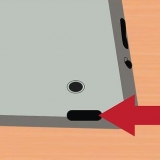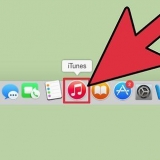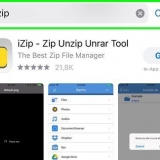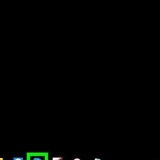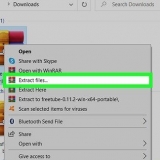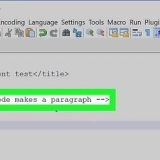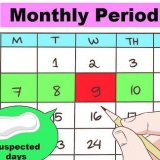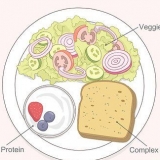Du kan hitta Paint från din Start-meny. Gå bara till "Alla program" → "Tillbehör" → "måla". Du kan även använda andra program där du kan klistra in bilder, som Photoshop, Microsoft Word eller Indesign. Paint är dock det enklaste programmet för att snabbt spara din skärmdump.


Klicka på "Ny" Välj den del av skärmen du vill ta en bild av. Klicka på "Spara klippning" (fyrkantig knapp med en diskett på).



Klicka på "Fil," → "Skapa" → "Skärmdump". Tryck på Shift och F12 samtidigt. 
Klicka på "Ansökningar" Klicka på "Tillbehör" och sedan vidare "Ta skärmdump." Du kan nu välja mellan flera alternativ, till exempel att välja en del av skärmen eller fördröja skärmbildstagningen.

Denna metod fungerar på alla Android-telefoner som kör Android 4.0 eller högre. Om du har en äldre Android-telefon finns det flera appar i Google Play Butik som du kan ladda ner för att ta skärmdumpar. Sök helt enkelt "Skärmdump" för att se dessa appar.
Ta en skärmdump av hela skärmen
I alla möjliga situationer kan det vara användbart att ta en skärmdump av din datorskärm. Dessutom är det enklare än du kanske tror! I den här artikeln kommer du att lära dig hur du tar en skärmdump på både Windows- och Mac-datorer, såväl som på din telefon. Allt du behöver göra är att lära dig några enkla knep.
Steg
Metod 1 av 3: Ta skärmdumpar på Windows-datorer

1. Använd "Prt Sc" testa. Denna förkortning står för "Skärmdump" och kan spara mycket tid. När du trycker på knappen kopieras en skärmdump av din skärm till ditt urklipp.
- Tangenten är vanligtvis placerad uppe till höger på ditt tangentbord, ovanför "backsteg" testa.
- Tryck "Prt Sc" för att ta en bild av din nuvarande skärm.
- Om du "alt" när du tar en skärmdump kopierar bara en skärmdump av din nuvarande skärm till urklipp. Till exempel, om din webbläsare är öppen, sparas bara den här skärmen. Om du bara vill spara data från den öppnade skärmen kan du använda Alt & Så det är bäst att trycka på Prt Sc samtidigt.

2. Öppna Microsoft Paint. Detta gratisprogram finns på alla Windows-datorer och är mycket användbart för att spara och redigera din skärmdump.

3. Klicka på "Att fastna" för att se din skärmdump. Klistra in-knappen hittar du längst upp till vänster på skärmen efter att du har öppnat Paint. Du kan också trycka på Ctrl+V för att klistra in skärmdumpen i Paint.

4. Spara din skärmdump. Du kan nu spara din skärmdump i Paint. För att göra detta, klicka på den lilla diskettknappen längst upp till vänster på skärmen eller tryck på Ctrl+S. Du kan nu namnge filen och välja kvaliteten på bilden.

5. På Windows Vista, 7 eller 8 kan du också använda Snipping Tool. Under de senaste åren har Microsoft försett alla nya Windows-system med ett speciellt program för att enkelt ta skärmdumpar. För att använda den kan du söka efter Start-menyn "Skärmklippverktyget". Öppna programmet och ta en skärmdump enligt följande:
Metod 2 av 3: Mac OS X

1. Tryck samtidigt på Kommando ("äpple"), Shift och 3. En skärmdump av din skärm kommer nu att sparas på ditt skrivbord. Filen namnges automatiskt "Skärmdump" med datum och tid efter det.

2. För att ta en skärmdump av en del av skärmen kan du trycka på Kommando ("äpple") och 4 tryck. Din markör kommer nu att förvandlas till ett litet kryss som låter dig välja den del av skärmen du vill spara. Efter valet sparas bilden automatiskt på ditt skrivbord.

3. Öppna bilden för att redigera den. Dubbelklicka på filen på skrivbordet för att öppna bilden. Du kan nu redigera, ändra storlek på eller byta namn på skärmdumpen med ett valfritt program.
Om du klickar på filnamnet kan du även byta namn på filen på skrivbordet.
Metod 3 av 3: Andra sätt att ta skärmdumpar

1. Använd GIMP för att ta en skärmdump. GIMP är ett gratis fotoredigeringsprogram med öppen källkod och har en användbar skärmdumpsfunktion. GIMP låter dig ta en skärmdump på två sätt.

2. Ta en skärmdump på en Linux-dator med GNOME. Även om "Prt Sc" Metoden på Linux fungerar ofta bra, det finns flera andra sätt du kan ta en skärmdump på:

3. Ta en skärmdump med din iPhone genom att trycka på hemknappen och sidoknappen samtidigt. Efter en kort blixt sparas din skärmdump automatiskt i ditt fotoalbum.

4. Ta en skärmdump med din Android-enhet genom att trycka på strömknappen och volymknappen samtidigt. De flesta Android-telefoner låter dig också ta en skärmdump genom att trycka på strömknappen.
Tips
- Försök att ta skärmdumpar några gånger så att du vet hur det fungerar. På så sätt kan du agera snabbt i framtiden när du snabbt vill lagra information eller annan data.
- Bilden som sparas när du tar en skärmdump är storleken på skärmen. Om du behöver en mindre fil måste du ändra storlek på bilden efter att ha tagit skärmdumpen.
Varningar
- Ändra storlek på en skärmdump kan göra att bilden ser förvriden ut. Var försiktig när du minskar filstorleken och gör inte bilden för liten.
Förnödenheter
- Dator
"Ta en skärmdump av hela skärmen"
Оцените, пожалуйста статью